ペーパー空間に方位記号を追加します。方位記号を追加するときは、尺度バーを特定のビューポートに割り当ててその位置を指定します。組み込みの方位記号を使用するか、カスタムの方位記号をロードできます。方位記号として任意の AutoCAD ブロックを使用できます。AutoCAD のブロック エディタを使用して方位記号を作成できます。
方位記号を表示マップに追加するには
- 必要に応じて表示マネージャを作成し、必要なビューポートを追加します。「表示マップを使用するには」を参照してください。
各マップ ファイルには既定の表示マップがあります。他の表示マップを作成しない場合、方位記号は既定に追加されます。
- ペーパー空間に表示を切り替えます。
- をクリックします。
- リストから方位記号スタイルを選択します。
カスタムのスタイルを使用するには、[カスタムの方位記号をロード]をクリックし、方位記号ブロックを含む図面にナビゲートします。
- 方位記号のビューポートを選択します。
- スポットをクリックして方位記号の中心を配置します。
方位記号はビューポートの中または外に配置できます。
マップと方位記号を回転するには
- 方位記号を選択します。
- 回転グリップ(ラウンド グリップ)を目的の角度に移動します。
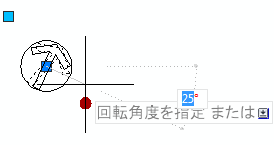
角度を入力するか、目的の位置までドラッグします。関連するビューポート内の表示マップは方位記号に合わせて回転します。
方位記号をリセットするには
- 方位記号を選択します。
 をクリックします。
をクリックします。 - ドロップダウン リストから、[ノースアップにリセット]を選択します。